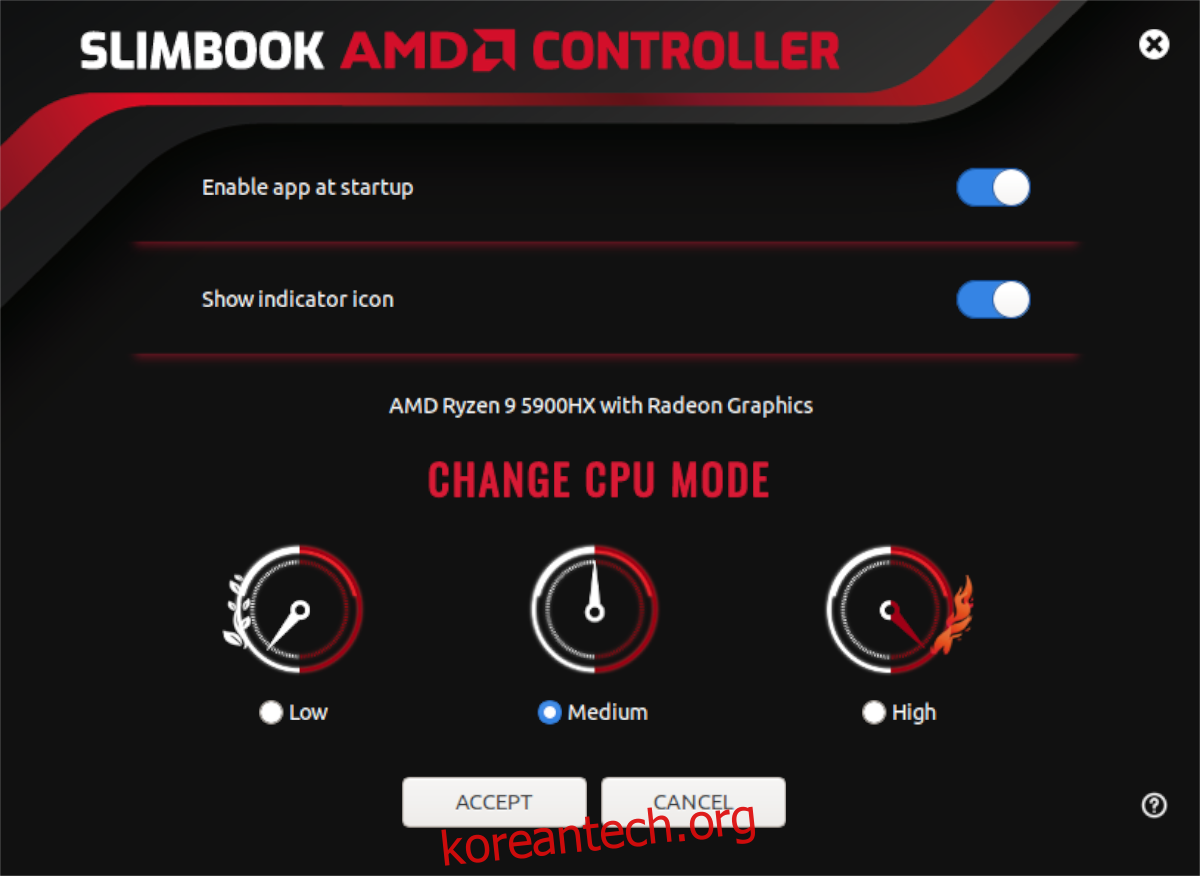모바일 Ryzen CPU가 있고 Ubuntu를 사용합니까? 더 많은 CPU 성능을 얻고 싶으십니까? 아마도 성능을 낮추기 위해 그것을 조정하고 싶습니까? AMD Slimbook 컨트롤러로 할 수 있습니다! 시스템에서 사용하는 방법은 다음과 같습니다.
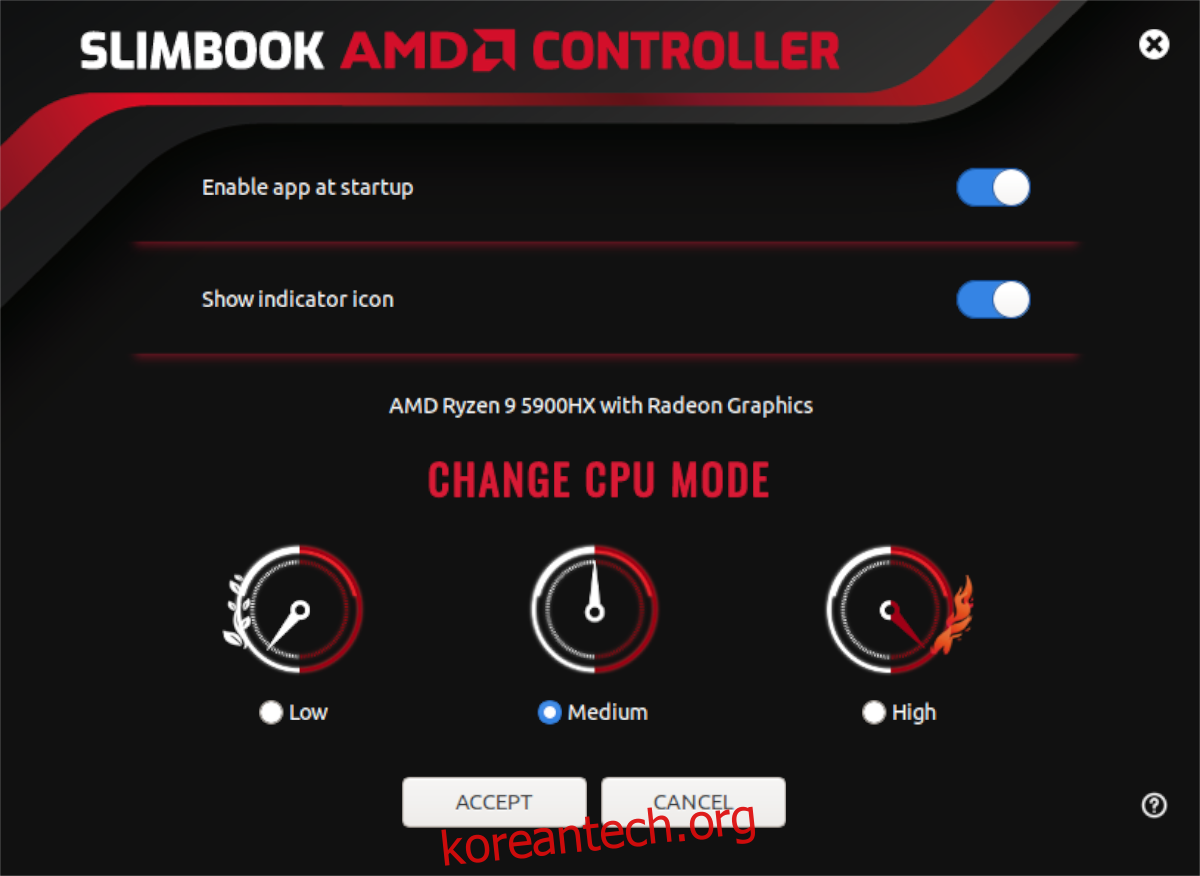
이것은 CPU 조정 도구입니다. 무엇을 하고 있는지 알고 있는 경우에만 이 유형의 도구를 사용하여 Ryzen 모바일 CPU를 조정해야 합니다. CPU 조정이 무엇을 의미하는지 확실하지 않은 경우 이 응용 프로그램을 시도하지 마십시오.
목차
AMD 슬림북 컨트롤러
AMD Slimbook Controller는 Ryzen 모바일 CPU 사용자를 위한 훌륭한 앱입니다. 현재 애플리케이션은 U 시리즈(15W), HS(35W) 및 HX(40W+ Ryzen 5000 시리즈)의 대부분의 CPU를 지원합니다. 이 앱을 사용하면 Windows 사용자가 운영 체제에서 할 수 있는 것처럼 Linux에서 CPU를 제어할 수 있습니다.
Ubuntu에 AMD Slimbook 컨트롤러 설치
이 애플리케이션을 사용하여 모바일 Ryzen CPU를 조정하고 조정하는 방법을 살펴보기 전에 먼저 앱을 설치해야 합니다. 현재 AMD Slimbook 애플리케이션은 모든 Ubuntu OS 및 Ubuntu 기반 운영 체제(예: Elementary OS, Zorin OS, Peppermint, Linux Mint 등)에서 작동합니다.
Ubuntu에서 AMD Slimbook Controller 설치를 시작하려면 데스크탑에서 터미널 창을 열어야 합니다. Ubuntu 데스크탑에서 터미널 창을 열려면 키보드에서 Ctrl + Alt + T를 눌러 터미널을 엽니다. 또는 앱 메뉴에서 “터미널”을 검색하여 실행합니다.
터미널 창이 열리면 공식 Slimbook AMD PPA를 Ubuntu 시스템에 추가해야 합니다. add-apt-repository 명령을 사용하여 Slimbook AMD PPA를 Ubuntu 시스템에 추가합니다.
sudo add-apt-repository ppa:slimbook/slimbook
Ubuntu 시스템에 PPA를 추가한 후 Ubuntu의 소프트웨어 소스를 새로 고쳐야 합니다. 새 PPA는 업데이트 없이 표시되지 않으므로 설치 프로세스에서 중요한 단계입니다.
sudo apt update
업데이트 후 애플리케이션을 설치할 수 있습니다. 아래의 apt install 명령어를 이용하여 “slimbookamdcontroller” 패키지를 설치합니다.
sudo apt install slimbookamdcontroller
위의 설치 명령을 입력하면 Ubuntu에서 암호를 묻는 것을 볼 수 있습니다. 키보드를 사용하여 사용자 이름의 암호를 입력합니다. 암호를 입력하면 Ubuntu는 Slimbook AMD Controller를 설치하는 데 필요한 모든 패키지를 수집합니다.
Ubuntu가 설치할 모든 패키지 수집을 완료하면 Y 키를 눌러 계속하라는 메시지가 표시됩니다. Ubuntu 시스템에 앱을 설치하려면 그렇게 하십시오.
GUI를 통해 설치
터미널의 열렬한 팬이 아니라면 앱 스토어를 통해 AMD Slimbook Controller를 설치할 수 있습니다. 명령을 입력하여 PPA를 추가한 다음 Ubuntu Software를 열고 “AMD Slimbook Controller”를 검색하여 설치하십시오.
Ubuntu에서 Slimbook AMD 컨트롤러 사용
Slimbook AMD Controller를 사용하려면 먼저 앱 메뉴에서 검색하세요. 앱 메뉴가 열리면 사용 가능한 옵션이 많이 표시됩니다. 앱 내부에서 “시작 시 앱 활성화” 옵션을 찾습니다.
성능 조정을 항상 제자리에 유지하려면 시작 시 Slimbook AMD 컨트롤러를 활성화하는 것이 이상적입니다. 시작할 때 활성화하지 않으면 수동으로 열어 조정을 활성화해야 합니다.
시작 옵션을 활성화한 후 “표시 아이콘 표시” 옵션을 찾아 클릭합니다. 이 옵션을 선택하면 Slimbook AMD 컨트롤러에 대한 시스템 트레이 아이콘이 표시됩니다. 활성화는 선택 사항이지만 CPU 성능을 한 눈에 바꾸고 싶다면 좋은 생각입니다.
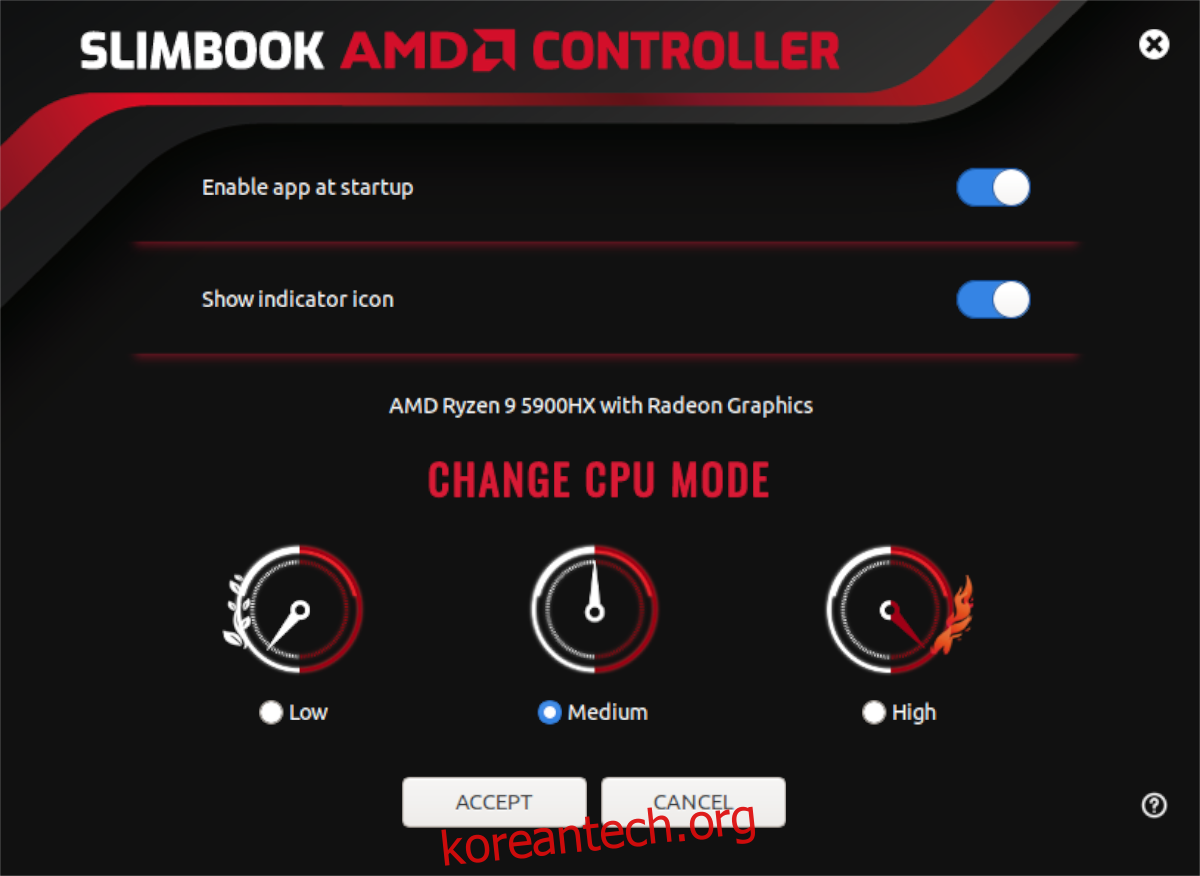
두 옵션이 모두 활성화되면 “CHANGE CPU MODE” 영역으로 이동합니다. 이 영역에는 세 가지 옵션이 표시됩니다. 첫 번째 옵션은 “낮은 성능”, 두 번째 옵션은 “중간 성능”, 세 번째 옵션은 “고성능”입니다.
Ryzen CPU의 성능을 낮추려면 “낮음”을 선택하고 “수락” 버튼을 클릭하십시오. 표시기 메뉴에서 “낮은 성능” 옵션을 선택하여 변경할 수도 있습니다.
Ryzen CPU에서 중간 성능이 필요한 경우 “중간” 옵션을 찾아 AMD 컨트롤러에서 선택하십시오. 그런 다음 “수락” 버튼을 클릭하여 변경 사항을 확인합니다. 또는 표시기 메뉴에서 “중간 성능”을 찾아 선택하여 그렇게 변경합니다.
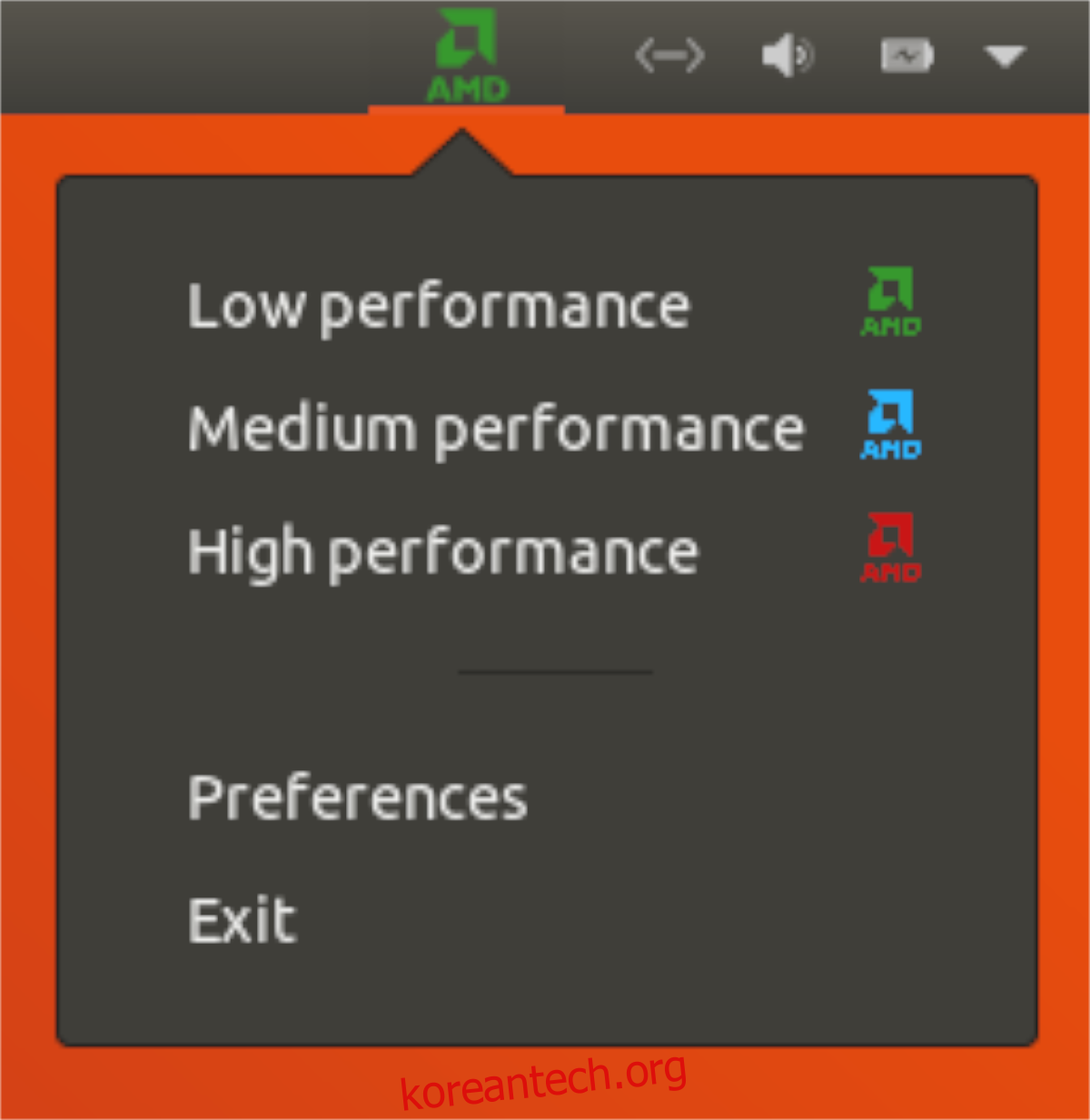
Ryzen 모바일 CPU에서 고성능이 필요한 경우 앱에서 “높음” 옵션을 찾아 클릭하여 성능 옵션을 선택할 수 있습니다. 이 옵션은 고성능 옵션이므로 명심하십시오. 5월 향상된 성능을 희생하면서 배터리 수명을 줄입니다. 또한 드롭다운 표시기 메뉴에서 “고성능”을 선택하면 고성능 모드로도 설정됩니다.